ブックを閉じる
現在 Excel で開いているブックを閉じる方法です。 Excel を終了することでブックを閉じることができますが、 Excel は起動したままでブックだけを閉じることもできます。ここでは Excel でブックを閉じる方法について解説します。
(Last modified: )
ブックを閉じる
開いているブックを閉じる方法です。「ファイル」タブをクリックしてください。
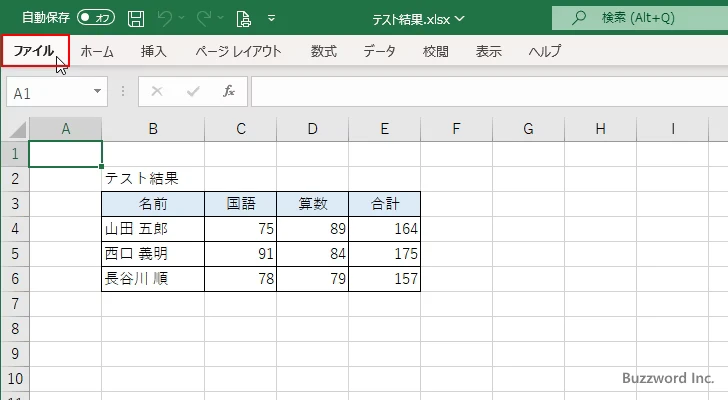
画面左側に表示されている「閉じる」をクリックしてください。
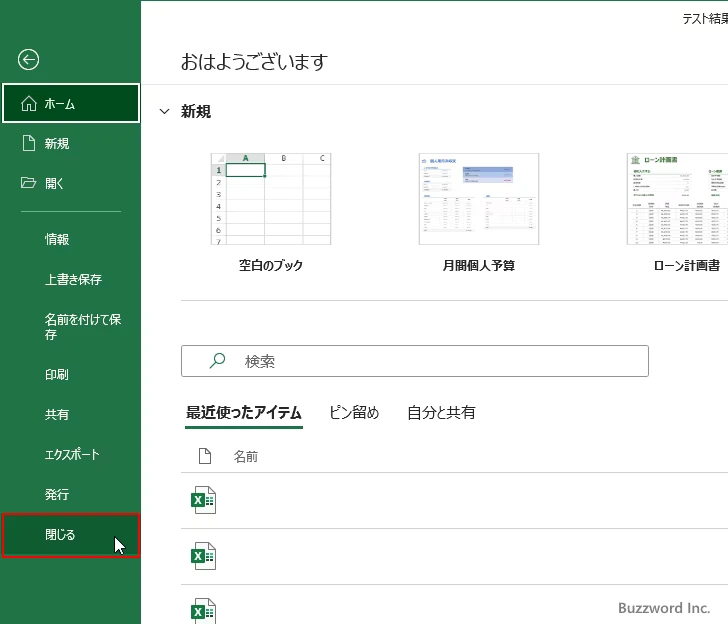
ブックが閉じました。
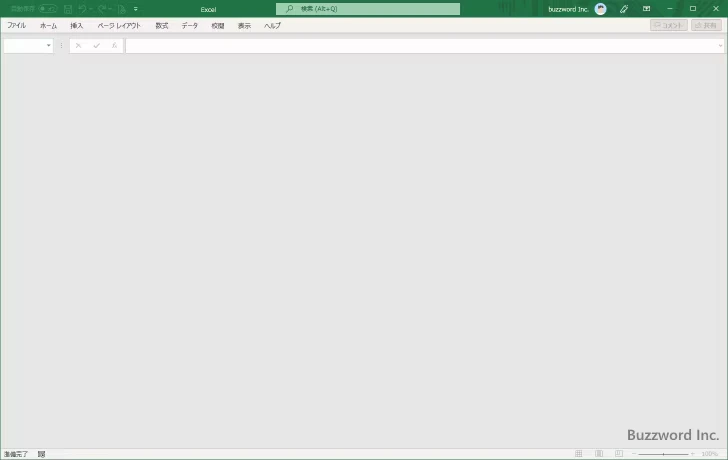
保存されていないデータがある場合
ブックを閉じるときにブックに保存されていないデータがあると、ブックを保存するかどうかの確認が行われます。例えば最後にブックを保存してからセルの値を編集し、その後でブックを保存しないままブックを閉じようとした場合で試してみます。
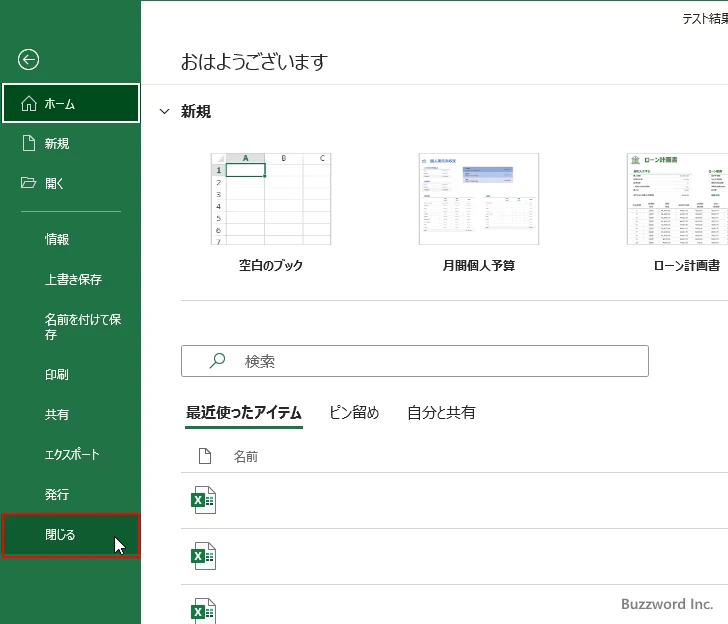
次のような確認ダイアログが表示されます。
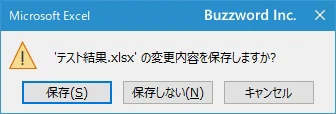
「保存」をクリックした場合は上書き保存を行った上でブックを閉じます。「保存しない」をクリックした場合は最後に保存したあとで行った変更は破棄した上でブックを閉じます。「キャンセル」をクリックしたブックを閉じる処理をキャンセルします。
今回は「保存」をクリックしました。ブックを上書き保存したあとでブックが閉じました。
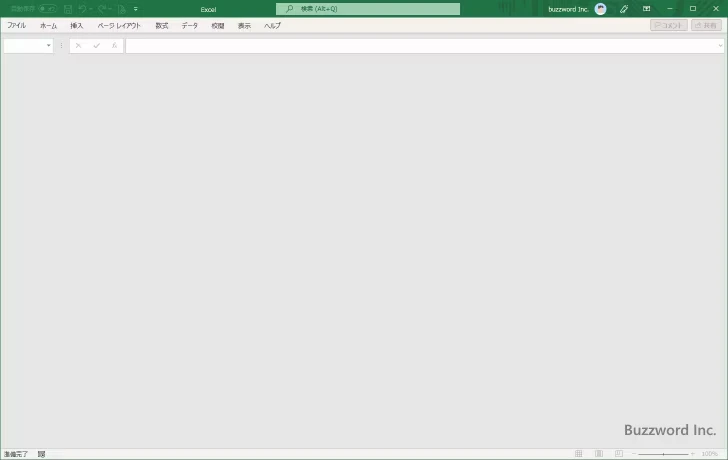
-- --
Excel でブックを閉じる方法について解説しました。
( Written by Tatsuo Ikura )

著者 / TATSUO IKURA
これから IT 関連の知識を学ばれる方を対象に、色々な言語でのプログラミング方法や関連する技術、開発環境構築などに関する解説サイトを運営しています。